Introduzione
Non sempre si vogliono pubblicare i propri lavori sul web in maniera gratuita, può accadere infatti di voler creare un sito web al quale solo determinati utenti possono accedere previo pagamento per la consultazione dei contenuti. Questo sistema viene detto generalmente "membership" oppure sistema di gestione di appartenenza. Esistono in circolazione diversi plugin WordPress per perseguire tale scopo, tra i quali citiamo Your Members e s2Member. In quest'articolo analizzeremo s2Member.
s2Member
s2Member è giunto alla versione 3.3.2 ed è compatibile con tutte le versione del CMS WordPress fino alle release 3.0.4. Tra le funzionalità offerte dal componente citiamo la possibilità di personalizzare le pagine di registrazione, monitorare le affiliazioni al nostro sito e la possibilità di integrarsi in modo semplice con il sistema di pagamento PayPal. Nella versione Pro del componente, inoltre, viene data la possibilità agli amministratori di utilizzare altri sistemi di pagamento quali Pro PayPal, Google Checkout, ClickBank ecc.
Con s2Member potremo creare diversi profili di abbonamento distinti per livello, per default il livello zero indica tutti gli abbonamenti free (o gratuiti), mentre esistono altri quattro livelli, tra di essi troviamo il cosiddetto pacchetto con funzionalità illimitate. Ad ogni livello potranno essere associate funzionalità diverse e costi di sottoscrizione diversificati, i livelli predefiniti Bronze, Silver, Gold e Platinum vengono forniti in maniera gratuita dal componente.
I livelli di partnership possono avere diverse limitazioni e diverse funzionalità
Installazione s2Member
Dopo una breve e doverosa panoramica delle funzionalità del componente passiamo alla parte "pratica" dell'articolo, naturalmente il primo passo è quello relativo all'installazione del plugin. Una volta effettuato il download dal link precedentemente fornito, occorrerà scompattare la cartella s2member all'interno della folder /wp-content/plugins/ del nostro spazio WordPress, operazione resa possibile dall'utilizzo di un qualsiasi client FTP. A caricamento completato si dovrà attivare il S2Member utilizzando l'apposito menu di WordPress (immagine 1).
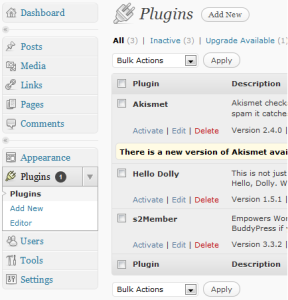
È anche possibile utilizzare il componente in modalità multi-site.
Opzioni generali s2Member
All'interno delle opzioni generali sono contenuti tutti i settaggi che permettono di configurare il componente (figura 2). Tutti le impostazioni di s2Member dovranno essere confermate cliccando sul tasto "Save Changes" posto in fondo alla pagina.
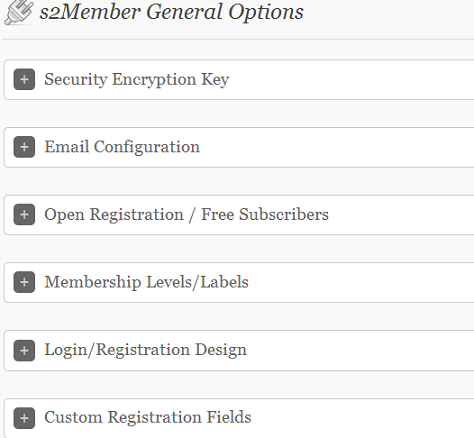
La prima voce contenuta nell'elenco opzioni è "Security Encryption Key" attraverso la quale s2member genere una chiava di sicurezza univoca per ogni installazione. L'utilizzo di questa chiave permette a s2member di criptare alcuni dei dati sensibili contenuti nei propri archivi. Ci viene fornita la possibilità di creare una chiave di 256 caratteri in modalità manuale, oppure lasciare questo compito a s2Member, tramite la funzione di "auto-generate".
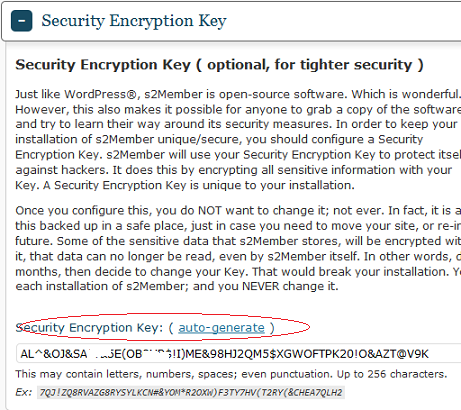
I vantaggi di avere una encryption key coinvolgono anche i backup dei dati. La configurazione dell'email è resa possibile dalla sezione "Email Configuration", sempre presente nella sezione general options. Oltre alle funzioni base, esistono altre interessanti funzioni, vediamone alcune.
La registrazione gratuita
È possibile decidere di poter abilitare delle registrazioni gratuite al proprio sito, per utilizzare questa funzionalità occorrerà applicare le impostazioni desiderate all'interno del form "Open Registration / Free Subscribers", in particolare nel menu a tendina si dovrà selezionare la voce "Yes ( allow Open Registration; Free Subscrivers at Level #0)", in questo modo tutti gli utenti che si registreranno in modalità free verranno inclusi nel livello 0 (figura 4).
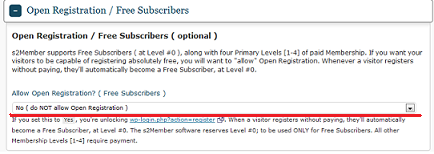
Personalizzazione dei livelli
Utilizzando la Membership Levels/Labels potremo personalizzare i nomi dei quattro livelli che il componente crea in automatico, come anticipato in precedenza questi quattro livelli hanno per default i nomi di Free, Bronze, Silver, Gold e Platinum (figura 5).
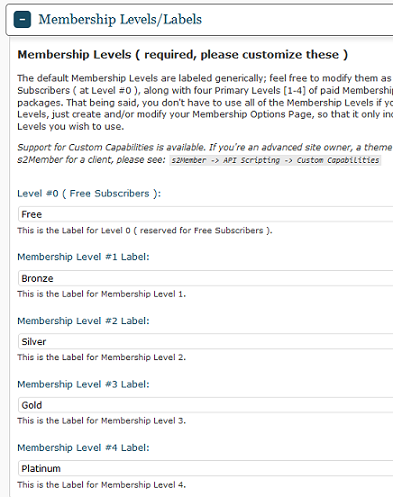
Personalizzare login e registrazione
Il componente mette a disposizioni diverse modalità di configurazione sia della funzione login sia della funzione registrazione. Potremo andare a modificare il carattere, il font, l'immagine ed il colore di background della pagina nonché il logo utilizzato.
Tutte queste funzionalità vengono permesse dal form "Login/Registration Design". È altresì possibile personalizzare i campi da inserire in fase di registrazione, per default vengono inclusi i campi username, email, first name e last name, se si vogliono introdurre nuovi campi occorrerà agire sulla voce Custom Registration Fields, così come mostrato in figura 6, sempre in Custom Registration Field potremmo decidere se l'utente sarà abilitato a "personalizzare" la propria password, operazione resa possibile dall'opzione "Allow Custom Passwords during Rgistration?" così come evidenziato in figura 6.
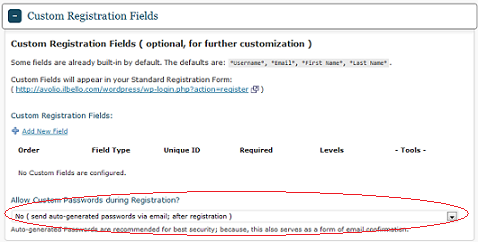
Altre impostazioni relative alle opzioni di login, sono la selezione della Login Welcome Page.
Accesso riservato
Il plugin permette di limitare l'accesso alle pagine, principalmente sulla base del livello di appartenenza di ogni singolo utente, ma anche in base all'indirizzo IP. Ad esempio all'interno della "Page Access Restrictions" potremmo introdurre gli ID delle pagine accessibili solo ai livelli desiderati. È altresì possibile optare per limitare l'accesso dei vari livelli solo a determinate categorie, anche in questo caso si dovrà fornire l'identificativo della categoria. s2Member permette inoltre di offrire ad un livello accesso illimitato, specificando nell' id la voce all.
I membri
L'aggiunta dei membri può avvenire manualmente utilizzando la voce "s2Member > Add A Memebr". L'aggiunta di un nuovo membro richiede l'inserimento delle informazioni relative all'utente stesso (come ad esempio username, e-mail, nome, cognome, ruolo ecc.), una volta inserite tutte le informazioni richieste, dovranno essere confermate utilizzando il tasto "Add User" posto in fondo alla pagina (figura 7).
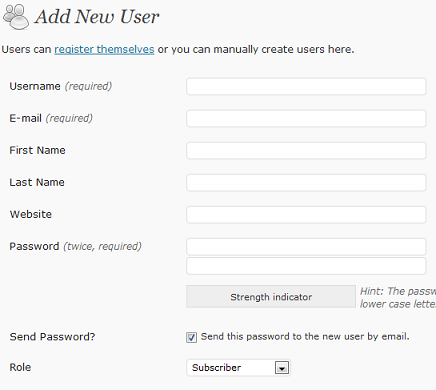
Configuriamo PayPal
La configurazione dell'account PayPal naturalmente sottintende che ne abbiate attivato uno. Potremo configurare le impostazioni utilizzando la voce PayPal Options (figura 8) contenuta nel solito menu s2Members. Sarà necessario prima di tutto inserire il proprio indirizzo email PayPal all'interno del form PayPal Account Details, dove sarà possibile effettuare un testing di invio e-mail.
Un'operazione importante è quella di personalizzare l'e-mail di conferma utilizzando il form "PayPal Confirmation Email", il sistema ci offre diversi campi predefiniti da poter utilizzare per la composizione del messaggio, ancora una volta dopo aver impostato tutte le diverse opzioni occorrerà confermarle utilizzando il tasto "Save Changes" posto in fondo alla pagina.
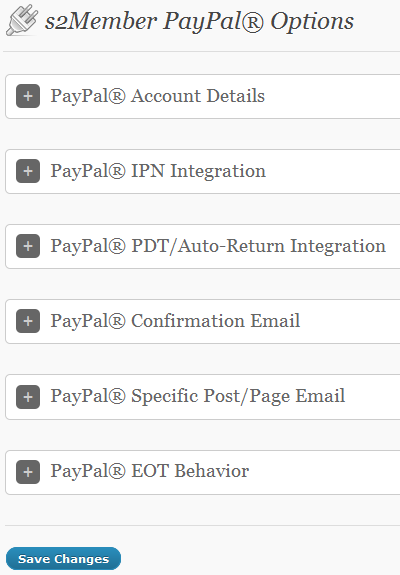
I tasti PayPal
Configurati i diversi livelli d'accesso e l'account PayPal siamo pronti per rendere operativa la nostra membership, occorrerà solo generare i tasti da inserire nel nostro sito per permettere la registrazione degli utenti. Per ogni tasto relativo ad un livello di affiliazione si dovranno impostare le informazioni relative al costo, alla valuta utilizzata, al giorno d'attivazione dell'offerta, alla descrizione ecc. Una volta inserite tutte questo notizie siamo pronti per poter generare il codice html tramite il tasto "Generate Button Code".
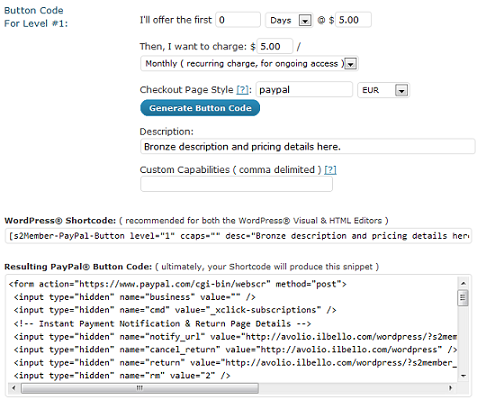
Conclusioni
Il plugin presentato contente di gestire autonomamente ed in tutta facilità programmi di membership basati su diversi livelli d'accesso, per i più esigenti come detto in precedenza esiste la versione PRO che elimina le varie limitazioni.